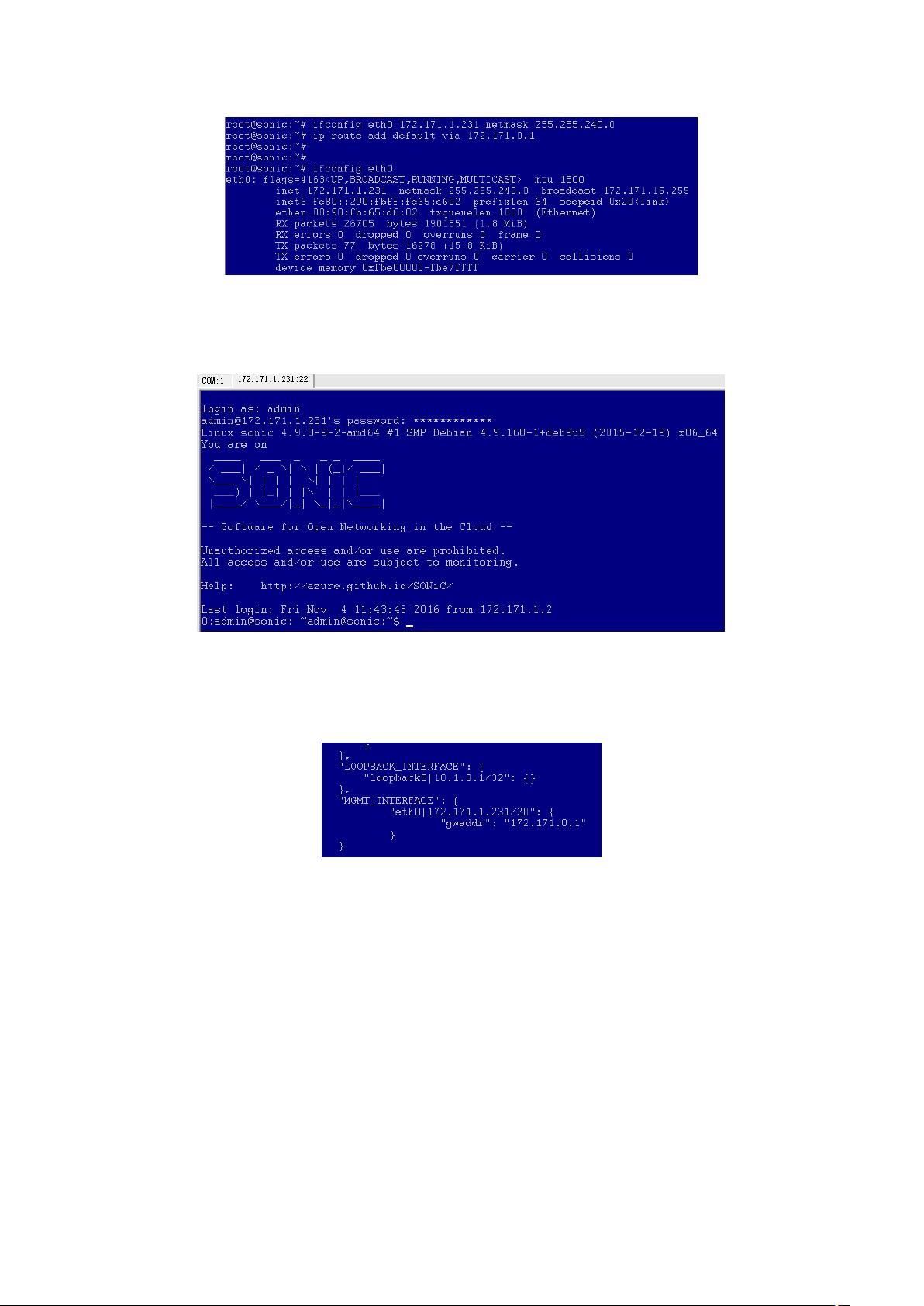详述SONIC网络操作系统:安装与配置步骤
需积分: 5 188 浏览量
更新于2024-08-04
3
收藏 1.29MB DOCX 举报
"开源网络操作系统SONIC的安装配置指南"
本文将详细介绍如何安装和配置开源网络操作系统SONIC(Software for Open Networking in the Cloud)。SONIC是一款基于Linux的高性能网络操作系统,旨在提供灵活、可扩展的网络基础设施解决方案。它主要应用于数据中心交换机,如Wedge交换机,利用Tofino ASIC芯片实现高效的数据包处理。
首先,了解硬件基础。Wedge交换机有两个前端面板端口:CONSOLE口用于连接串口线,用于BMC(基板管理控制器)管理,而MGMT口则通过网线连接,用于设备的网络管理。BMC运行OpenBMC软件,提供电源监控、温度监控和风扇控制等管理功能。Tofino ASIC芯片通过PCIe x4 Gen3接口与主CPU(X86系列的Broadwell-DE Pentium D1517,四核,1.6GHz,6MB缓存,25W)通信。
安装流程如下:
1. 开启Wedge100设备后,系统默认进入BMC模式,登录密码是root/0penBmc。
2. 在BMC模式下,执行`wedge_power.sh reset; sol.sh`命令,进入ONIE(Open Network Install Environment)模式。
3. 阻止ONIE自动检测IP并下载版本,输入`onie-discovery-stop`。
4. 配置管理接口(eth0)的IP地址和默认路由:
```
ONIE:/# ifconfig eth0 172.171.1.232 netmask 255.255.240.0
ONIE:/# ip route add default via 172.171.0.1
```
5. 通过联网主机上的HTTP服务器下载并安装SONIC镜像文件。在ONIE模式下,执行:
```
ONIE:/# onie-nos-install http://172.171.1.2/sonic-barefoot.bin
```
安装完成后,SONIC系统启动。默认情况下,管理接口(eth0)使用DHCP获取IP地址。你可以使用`ifconfig eth0`命令手动配置管理接口的IP地址。配置完成后,使用SSH登录SONIC,初始用户名是admin,密码是YourPaSsWoRd。
在SONIC系统中,所有配置命令需要root权限,普通用户可以使用`show`命令。要获取root权限,可以在命令前添加`sudo`或者使用`sudo -i`切换到root提示符。注意,所有命令都区分大小写。
SONIC常用配置包括但不限于管理接口的IP地址和默认路由配置。此外,SONIC还支持其他高级功能,如VLAN、QoS、路由策略、接口状态监控等,这些配置可以帮助你构建和管理复杂的网络环境。为了更好地利用SONIC,建议熟悉其提供的CLI工具和配置选项,以便根据需求定制网络服务。
点击了解资源详情
点击了解资源详情
点击了解资源详情
2018-07-12 上传
2022-05-07 上传
2023-04-21 上传
2022-06-02 上传
2022-04-14 上传
点击了解资源详情
adamx_xk
- 粉丝: 1
- 资源: 13
最新资源
- MATLAB新功能:Multi-frame ViewRGB制作彩色图阴影
- XKCD Substitutions 3-crx插件:创新的网页文字替换工具
- Python实现8位等离子效果开源项目plasma.py解读
- 维护商店移动应用:基于PhoneGap的移动API应用
- Laravel-Admin的Redis Manager扩展使用教程
- Jekyll代理主题使用指南及文件结构解析
- cPanel中PHP多版本插件的安装与配置指南
- 深入探讨React和Typescript在Alias kopio游戏中的应用
- node.js OSC服务器实现:Gibber消息转换技术解析
- 体验最新升级版的mdbootstrap pro 6.1.0组件库
- 超市盘点过机系统实现与delphi应用
- Boogle: 探索 Python 编程的 Boggle 仿制品
- C++实现的Physics2D简易2D物理模拟
- 傅里叶级数在分数阶微分积分计算中的应用与实现
- Windows Phone与PhoneGap应用隔离存储文件访问方法
- iso8601-interval-recurrence:掌握ISO8601日期范围与重复间隔检查